Cuando no puede abrir un programa o un archivo en Windows y la mayoría de las veces si ve el error’api-ms-win-crt-runtime-l1-1-0.dll faltante’, puede ser muy frustrante.
-s-
El archivo api-ms-win-crt-runtime-l1-1-0.dll generalmente se incluye en Microsoft Visual C++ Visual Studio 2015. Si este el software existente está dañado o desinstalado, es posible que te encuentres con el error.
Este artículo proporciona una guía detallada sobre cómo solucionar el error’api-ms-win-crt-runtime-l1-1-0.dll’error en su sistema.
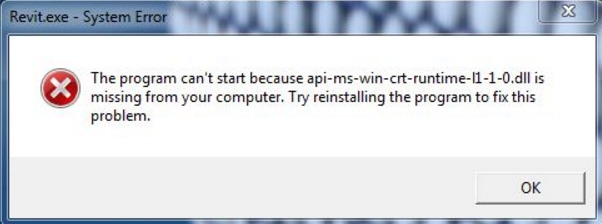
Lea también:
Cómo reparar el error’api-ms-win-crt-runtime-l1-1-0.dll Missing’?
-s-
Instalar el software a través de Windows Update
Esta es una solución simple y altamente efectiva para corregir el error de tiempo de ejecución. Actualice su Windows a la última versión siguiendo los pasos que se detallan a continuación:
En primer lugar, haga clic en el’icono de Windows‘en la parte inferior izquierda de su pantalla, abra’Inicio menú, y luego navegue a la configuración. Ahora, vaya a la pestaña Actualización y seguridad, donde puede encontrar el Windows actualizar la configuración y elegir las actualizaciones. 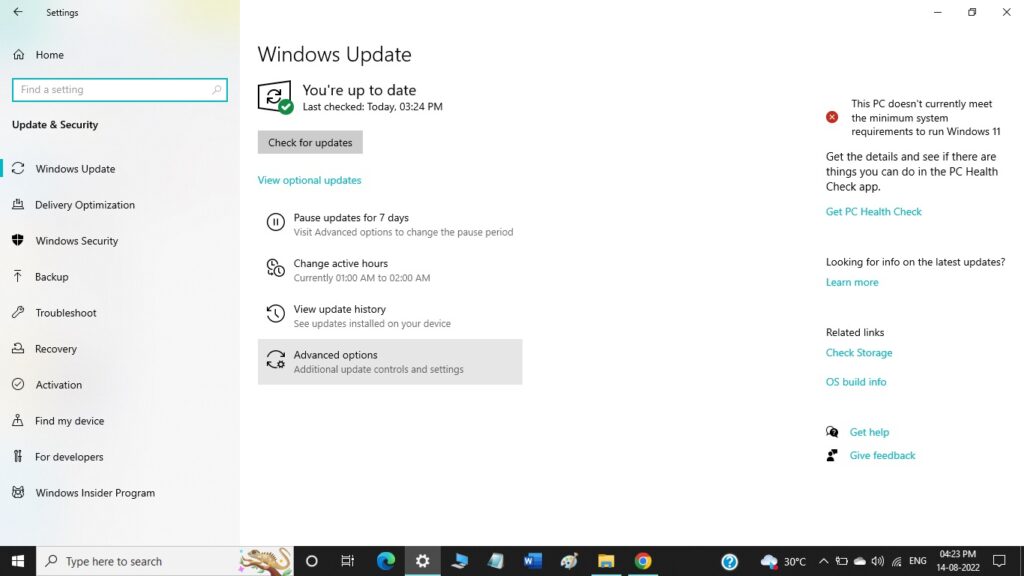 Ahora, en la pestaña’Actualización de Windows‘, puede encontrar la opción’Buscar actualizaciones‘.
Ahora, en la pestaña’Actualización de Windows‘, puede encontrar la opción’Buscar actualizaciones‘. 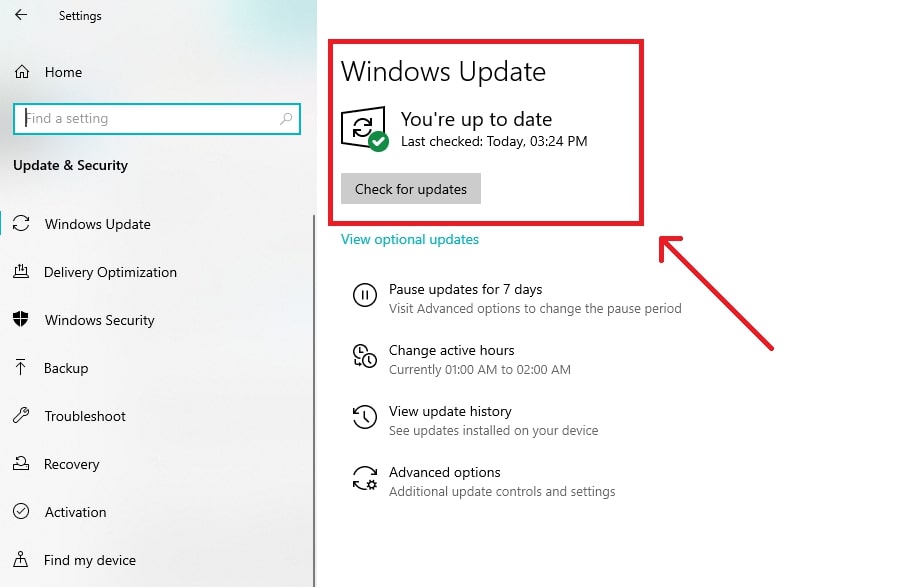 Windows buscará actualizaciones inmediatamente e instalará la última versión (si está disponible). Una vez que instalado el software, se recomienda reiniciar el sistema Windows para que se apliquen los cambios.
Windows buscará actualizaciones inmediatamente e instalará la última versión (si está disponible). Una vez que instalado el software, se recomienda reiniciar el sistema Windows para que se apliquen los cambios.
Descargue Visual C++ de Microsoft directamente
Si ya tiene instalada la última versión de Windows, puede intentar descargar el programa Visual C++ de Microsoft directamente, o puede visitar nuestra página dedicada.
Primero, vaya a la página de descarga, seleccione el idioma y luego haga clic en el botón’Descargar'(como se muestra en la imagen a continuación). 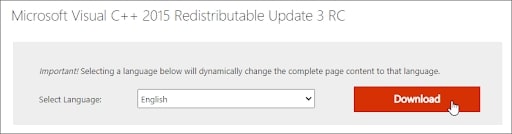 Seleccione el versión (ya sea de 32 bits o de 64 bits) que sea compatible con su sistema y descárguela según corresponda. En caso de que no esté seguro de la versión del sistema, se recomienda escribir’Información del sistema‘en la barra de búsqueda de Windows 10 y compruebe si la versión es compatible con su sistema. Una vez que el archivo de Visual C++ se haya descargado en su sistema, puede hacer doble clic en el archivo.exe y seguir sus instrucciones. Una vez finalizada la instalación, reinicie el sistema. Ahora, abra el programa y verifique si se está ejecutando correctamente o no.
Seleccione el versión (ya sea de 32 bits o de 64 bits) que sea compatible con su sistema y descárguela según corresponda. En caso de que no esté seguro de la versión del sistema, se recomienda escribir’Información del sistema‘en la barra de búsqueda de Windows 10 y compruebe si la versión es compatible con su sistema. Una vez que el archivo de Visual C++ se haya descargado en su sistema, puede hacer doble clic en el archivo.exe y seguir sus instrucciones. Una vez finalizada la instalación, reinicie el sistema. Ahora, abra el programa y verifique si se está ejecutando correctamente o no.
Reparar el programa Visual C++
El archivo original api-ms-win-crt-runtime-l1-1-0.dll viene con una opción de reparación. Para corregir el error de DLL faltante, puede ejecutar la opción de reparación y permitir que se inicie la aplicación.
Si ya tiene el programa Visual C++ instalado en su sistema, vaya a la opción de reparación integrada. Si no tienes el programa instalado, sigue la solución 2 anterior e instálalo. Ahora, abre el’menú Inicio‘y navega a la sección’Aplicaciones‘. Alternativamente, también puede ir al’Panel de control‘y navegar a la sección’Programas y características‘. Ahora, desplácese hacia abajo y busque el’Microsoft Visual C++ 2015 de la lista de aplicaciones instaladas. Ahora, haga clic en’Cambiar‘o’Modificar‘. Verá una ventana emergente del programa’Microsoft Visual C++ 2015‘. Haga clic en la opción’Reparar‘. 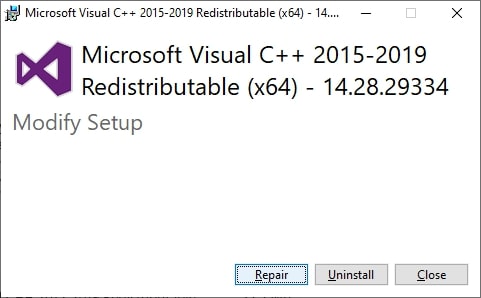 Una vez que la reparación está hecha, puede ejecutar el programa con éxito.
Una vez que la reparación está hecha, puede ejecutar el programa con éxito.
Obtenga los archivos DLL de una fuente confiable
Como la mayoría de los archivos DLL están corruptos en sitios de terceros, se recomienda descargarlos solo de fuentes confiables. Así es como puede descargar los archivos DLL y corregir el error:
En primer lugar, vaya a archivos dll. com (este es un sitio web auténtico). Ahora, busque el archivo DLL que falta en este directorio y haga clic en el botón’descargar’. Puede buscar directamente el nombre del archivo (api-ms-win-crt-runtime-l1-1-0.dll) en la barra de búsqueda. 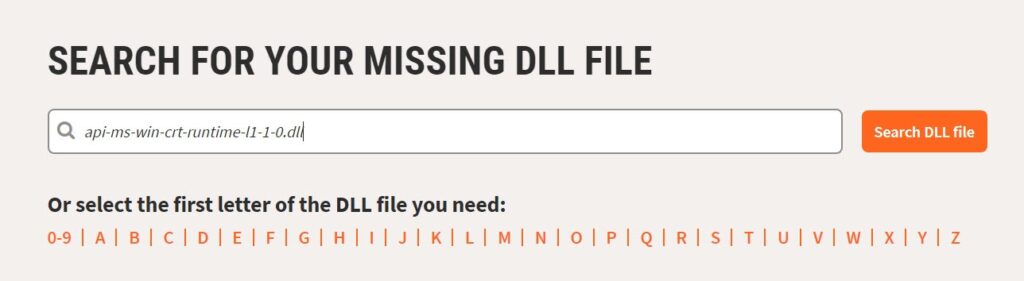 Sin embargo, antes de descargar el archivo, se recomienda verificar el número de versión y la arquitectura para evitar cualquier tipo de problema durante la instalación.
Sin embargo, antes de descargar el archivo, se recomienda verificar el número de versión y la arquitectura para evitar cualquier tipo de problema durante la instalación.
Actualice los archivos DLL
A veces se enfrenta a errores de falta de DLL si los archivos DLL están desactualizados o eliminados. Para evitar tales problemas, se recomienda reemplazar el archivo DLL o actualizarlo con la última versión. Puede actualizar los archivos DLL de dos formas: automática y manualmente. Si planea realizar la actualización automáticamente, se recomienda utilizar una herramienta como’Reimage Windows Repair’
-s-
Si desea actualizar los archivos DLL manualmente, siga los pasos que se indican a continuación:
En primer lugar, abra el comando de ejecución en su sistema Windows presionando la tecla de acceso rápido’Windows + R‘. Ahora, escriba’cmd‘en la ventana Ejecutar. En el símbolo del sistema, escriba el siguiente comando:”sfc/scannow“y presione’Enter‘. El sistema tarda al menos 5 minutos en completar el escanear y, finalmente, si muestra’sin errores’, puede reiniciar el sistema y volver a intentar abrir la aplicación.
Copie el archivo DLL de una fuente confiable
Si falta el archivo DLL en su sistema, puede intentar copiarlo de una fuente confiable y usarlo en su sistema.Sin embargo, antes de copiar el archivo api-ms-win-crt-runtime-l1-1-0.dll del otro sistema, se recomienda verificar el tipo de sistema (ya sea de 32 bits o de 64 bits).
Ahora, copie el e de un sistema en funcionamiento a su sistema.
¿Dónde puede encontrar el archivo DLL?
En primer lugar, abra el explorador de archivos en su sistema Windows y luego vaya a la barra de direcciones y escriba”C:\Windows\Sistema32″. Aquí, busque el archivo api-ms-win-crt-runtime-l1-1-0.dll y presione la tecla’Enter’. Copie este archivo en su USB y luego regrese a su sistema y reemplace el archivo.
Conclusión
Las soluciones mencionadas anteriormente son algunos de los métodos de trabajo para corregir el error”falta api-ms-win-crt-runtime-l1-1-0.dll”. En caso de que el error no se resuelve con ninguna de las soluciones anteriores, le recomendamos que pruebe el’Centro de ayuda’de los respectivos fabricantes como HP, Lenovo, Dell, etc.
—


